How to Update PHP Version in cPanel in Hindi – Friends, Agar aap ek WordPress user hai ya phir koi Blog/Website chalate hai. To aapko bhi Speed ya phir Security se related issues face karne padte honge.
Aaj is post me hum ek aese topic ke baare me baat karne ja rahe hai. Jisse aapki website ki speed to boost hogi hi sath me aapki website ko aap or jyada secure kar sakte hai.
Chaliye jante hai woh kaise.
Agar aap WordPress user hai or is tarah ka notification aapke dashboard me aapko dekhne ko milta hai – “WordPress has detected that your site is running on an insecure version of PHP”. To iska sidha sa matlab hai aapki website insecure PHP version par chal rahi hai.
Is problem se chutkara paane ke liye aapko apna PHP version update karna hoga. Jiske liye aapko sabse pehle apna PHP version check karna hoga.
To chaliye aage post me jante hai kis tarah se aap apna PHP version check karke website ko secure kar sakte hai or uski Speed badha sakte hai.
PHP Version Check Kaise Kare (How To Check PHP Version in cPanel)?

Aapki website kaunse PHP version me chal rahi hai, Usko check karne ke liye maine aapko neeche kuch steps bataye hai. Jinhe follow karke aap aasani se apni website ka PHP version jaan sakte hai.
- Step 1. Aapko sabse pehle apni Web hosting ke cPanel me jana hai.
- Step 2. cPanel login karne ke bad Aapke samne bhut se options aayenge. Jaisa neeche screenshot me dikhaya gaya hai.
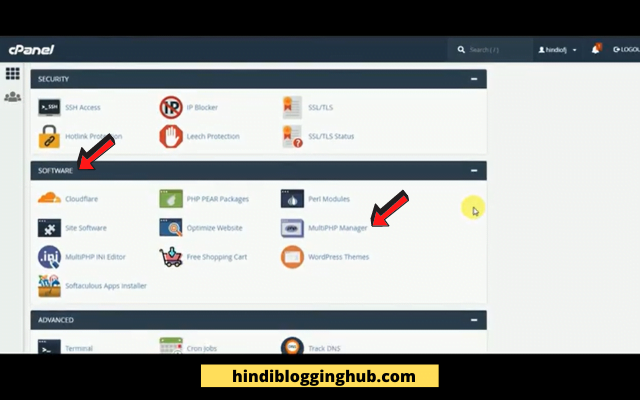
- Step 3. Aapko software wale option me jana hai. Aap chahe to uppar diye gaye search box me type karke bhi ja sakte hai ya phir scroll down kar sakte hai.
- Step 4. Software wale section me aane ke bad agar aapke samne “Select PHP Version” ka option aaraha hai to aapko us par click karna hai Otherwise “MultiPHP Manager” ka option aapko dikh raha hoga wahan click kare.
Note:- Agar dono me se koi bhi option available nahi hai to ek bar apne Hosting provider se contact karke puche kis tarah aap apna PHP version check kar sakte hai.
- Step 5. Jaise hi aap “MultiPHP manager” ya phir select “PHP Version” par click karenge aapke samne new page open hoga. Jahan aapke Domain ke samne aapki website ka PHP version aapko dekhne ko milega. Jaise neeche screenshot me show kiya gaya hai.
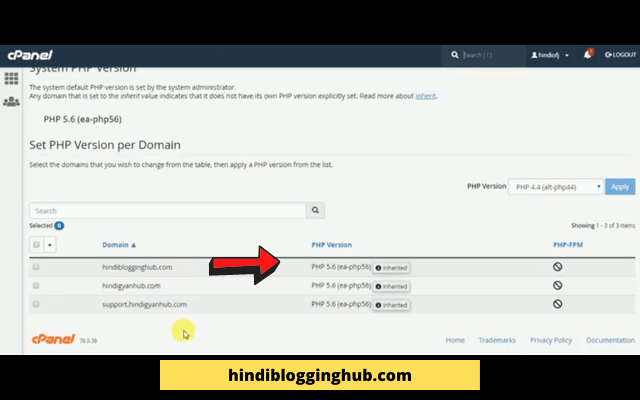
To is tarah se aap apni website ka PHP version check kar sakte hai. Ab baat aati hai, How to update PHP version in Hindi (PHP version kaise update kare)?
Iske liye aapko bhut dhayan se aage post ko padhna hai. Kyonki PHP version update karna thoda risky kaam hai. Jisse aapki website crash bhi ho sakti hai. Isliye aapko ye kaam bade dhyan se karna hai.
Note:- Apni website me kisi bhi tarah ke changes karne se pehle aapko uska “Backup” lena bhut jaruri hai. Agar kisi bhi reason se website crash ya phir break hoti hai to aap usko aasani se restore kar sakte hai.
Backup ke liye aap “UpdraftPlus Plugin” ka use kar sakte hai. Updraft ka use kaise kare iske liye aap humare dwara banayi gayi video bhi dekh sakte hain.
PHP version update karne se pehle aapka ye janna bhut jaruri hai Latest PHP version aapki website ki Theme or Plugin ke sath compatible hai bhi ya nahi.
Mostly websites isi reason se crash hoti hai. Kyonki hum unka PHP version update karne se pehle ye check hi nahi karte ke wo humari website se sath compatible hai bhi ya nahi.
WordPress me aap easily plugin ki help se PHP version compatibility checker ka use kar sakte hai.
Agar aap WordPress user nahi hai to bhi ghabrane wali koi baat nahi hai. Aap apni website ka backup lekar PHP version change kar sakte hai. Agar website me kuch issue aata hai to aap usko restore kar sakte hai.
Chaliye ab jante hai WordPress me kis tarah se aapko iska use karna hai.
Ye bhi padhe:-
WordPress Me PHP Compatibility Checker Ka Use Kaise Kare?
PHP Compatibility check karne ke liye aapko sabse pehle ek plugin install karna hai. Jiska naam “PHP Compatibility Checker” hai. Neeche maine aapke sath iski ek image bhi share ki hai.
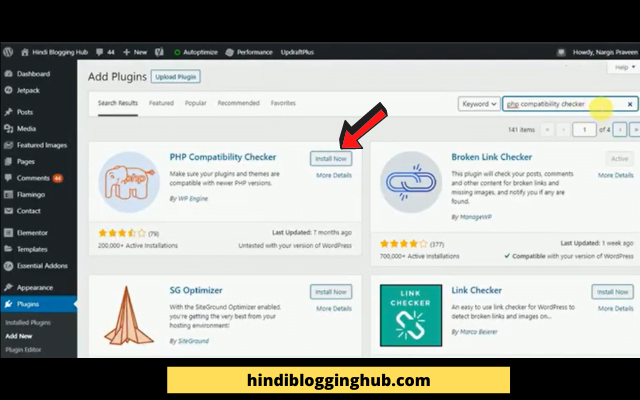
Yahan main aapko ye nahi bata rahi ke plugin kaise install or active karna hai. Aap WordPress user hai to aapko iski basic jankari hogi hi.
Plugin install & active karne ke baad aapko neeche diye gaye steps ko follow karna hai.
- Step 1. Plugin active karne ke baad aapko Installed Plugin wale section me jana hai. Wahan aapko PHP Compatibility Checker ke naam se aapke dwara active kiya gaya plugin dekhne ko milega.
- Step 2. Aapke samne 2 options aayenge Start scan | Deactivate aapko Start scan par click karna hai.
- Step 3. Uske baad aapke samne 2 Scan options aayenge. Yahan aapko first option me “PHP Version” me jo bhi version me aapko website chalani hai usko select karna hai.
(Recommendation yahi hai Latest version ko select na karke aap usse pehle wala jo bhi version ho usko select kare).
- Step 4. Second option me Plugin/Theme Status ke option me aapko First wale option “Only scan active plugins and themes” par click karna hai.

- Step 5. Itna karne ke bad aapko “Scan site” ke button par click karna hai.
- Step 6. Jaise hi aap scan site par click karenge. Aapki website ki theme or Plugins scan hona start ho jayenge.
Ab jitne bhi plugins or jo bhi theme aapne use ki hogi agar wo us PHP version ke sath compatible hogi to uske samne green colour me compatible likha show ho jayega.
Iske liye maine neeche ek screenshot share kiya hai.
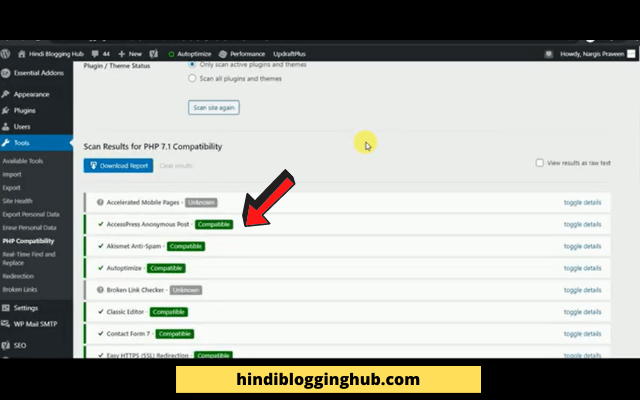
Kuch plugins ke aage Unknown likha hoga it means wo plugin ko scan hone me issue aaraha hai.
Baki jo plugins compatible nahi honge or unki agar aapko jarurt nahi hai to aap unhe delete kar sakte hai.
- Step 7. Itna karne ke baad aapko pata chal jaygea konsa PHP version aapke website ke sath compatible hai.
(Note:- Agar ek PHP version compatible nahi hai to aap dusre version ko check kare).
Jis bhi PHP version ke sath aapki Theme or plugin jyadatar compatible honge. Aap us PHP version me apni website update kar sakte hai.
Ab tak humne ye jaan liya humari website ka PHP version kya hai or konsa PHP version humari website ke sath compatible hai.
Ab baat aati hai How to update PHP version in cPanel. Iske liye maine aapko complete steps neeche bataye hai. To chaliye aage diye gaye steps ko ek bar dekh lete hai.
Ye bhi padhe:-
- Freelancing meaning in Hindi
- Domain ko hosting se kaise connect kare
- Google se copyright free images download kaise kare
How To Update PHP Version in cPanel in Hindi (Change PHP Version in cPanel)
Jab bhi aapko is tarah ka notification aapki WordPress website me dekhne ko mile “WordPress has detected that your site is running on an insecure version of PHP”. To samajh jaaye aapko PHP version update karne ki jarurat hai.
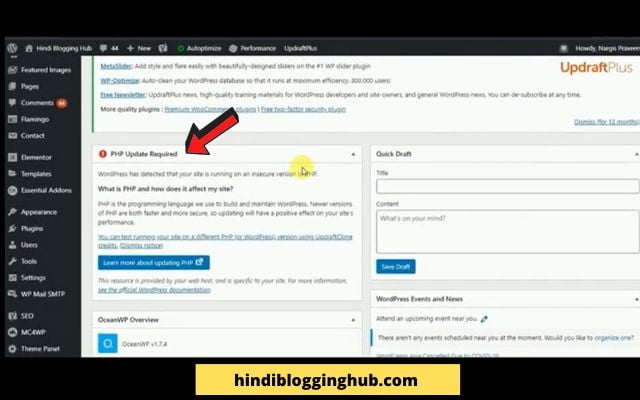
cPanel me PHP version Change karna ek bhut aasan tarika hai. Lekin isko update karna thoda risky hai jo mai aapko pehle hi bata chuki hu.
- Step 1. PHP version update karne ke liye aapko wapas wahi jana hai. Jahan aapne check kiya tha aapki website konse version par chal rahi hai.
- Step 2. Sabse pehle aapko apna domain name select karna hai. Agar aapki Multi domain hosting hai ya aapne koi Domain ya phir Subdomain add kiye hai to.
- Step 3. Yahan aane ke baad Right side me aapko PHP Version ka option dikhega, Yahan scroll down me kuch PHP version ki list aapko dikegi. Neeche screenshot me dekh sakte hai.
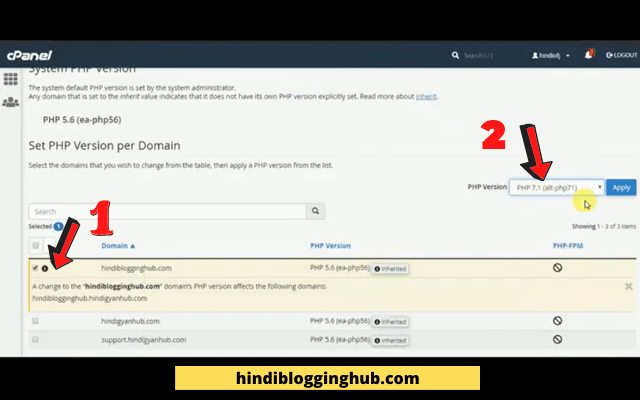
- Step 4. Aapko Koi bhi ek Latest PHP version select karna hai. Jo aapke chal rahe current version se new ho.
- Step 5. Uske bad aapko “Apply” Button par click karna hai. Apply par click karne se pehle aapke samne ek notification aayega jo maine neeche screenshot me aapke sath share kiya hai.
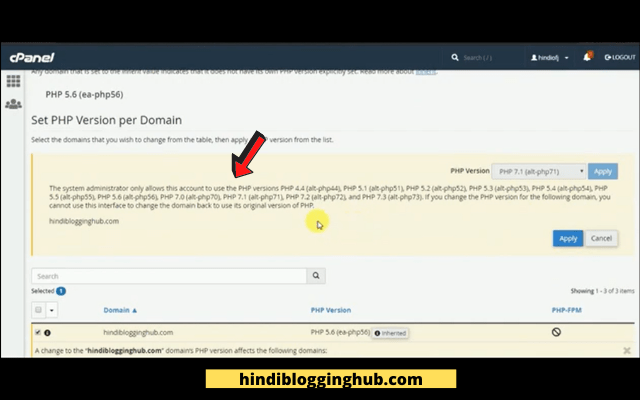
- Step 6. Read karne ke bad aapko “Apply” button par click karna hai.
- Step 7. Apply par click karte hi aapki website ka PHP version successfully update ho jayega. Jisko aap apne selected domain ke samne show hote hue bhi dekh sakte hai.
PHP version update hone ke baad ek bar aapko apni website ko check karna hai. Website par agar sab theek hai to It means aapka kaam ban gaya. Ab aapko kuch karne ki jarurat nahi hai.
Agar kuch issue aata hai to aap apni website ka backup liya hua data restore kar sakte hai. Bataye gaye sabhi steps ko follow karke aap aasani se apni Website/Blog ka PHP version update kar sakte hai.
Aap chahe to neeche di gayi video bhi dekh sakte hai. Jahan maine aapko step by step detail me practically bataya hai.
Conclusion
So, Friends is post ko padh kar aapko ye samaj aa hi gaya hoga How to check PHP version, How to use PHP compatibility Checker & How to update PHP version in cPanel in Hindi and How to upgrade php version in cpanel.
Phir bhi post se juda aapka koi bhi sawal hai ya aap kuch puchna chahte hai to comment karke jarur bataye. Aapke kiye gaye comments ka jawab aapko jarur milega.
Agar aap humse YouTube par judna chahte hai to Neeche bane button par click karke humare channel ko SUBSCRIBE jarur kare.
Post informative lagi ya aapki isse kuch help hui to ise dusre Blogger friends ke sath share karke apna pyar or support jarur de.
Swasth Rahe, Khush Rahe!!!
Ye bhi padhe:-
Hi
Kya hum PHP ki jgh NodeJS bhi set kar sakte h?
WordPress me?
Yes
Sorry For late reply. Aap WordPress me NodeJS set kar sakte hai. But Set karne se pehle aap ye jarur dekhe aapko kis purpose ke liye karna hai. Baaki aap ye video or article dekh sakte hai.
https://www.youtube.com/watch?v=gqKaZO9epHM
https://www.quora.com/Node-Js-Can-I-integrate-Node-Js-with-WordPress-Is-it-possible